OneNote 2010: Cum să protejați parola și să criptați notebook-urile
Indiferent dacă utilizați Microsoft OneNote 2010 pentru Acasă,Școală sau lucru, o caracteristică grozavă de care trebuie să fiți conștienți este capacitatea sa de a vă securiza datele prin criptarea secțiunilor notebook-ului utilizând o parolă. Activarea funcției este super simplă și durează doar câteva secunde odată ce știi unde să arăți. Iată cum funcționează.
Iată cum activați parolele și criptați secțiunile caietului.
Începeți prin deschiderea OneNote și Faceți clic dreapta pe o secțiune pe care doriți să o criptați / protejați parola.

Din clic dreapta pe Meniu contextual, faceți clic pe Protejare parolă Această secțiune.
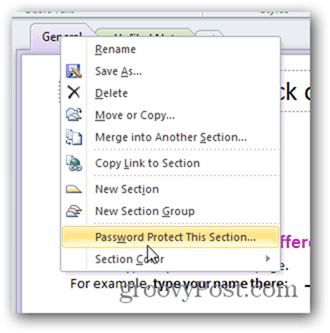
Setările Parolelor vor apărea în partea dreaptă a Notebook-ului. Faceți clic pe Setare parolă.
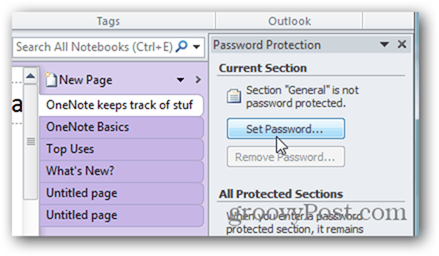
Introduceți o parolă puternică, sensibilă la majuscule și mari și faceți clic pe OK.
Notă: Dacă pierdeți această parolă, datele dvs. nu vor putea fi recuperate.
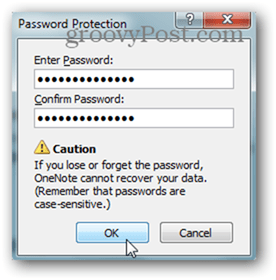
În funcție de vârsta Notebook și copie de rezervăsetări, vi se poate solicita să ștergeți sau să păstrați copii de rezervă necriptate. Recomandarea mea este să fie criptați dosarul de rezervă sau să mergeți înainte și să ștergeți copiile de rezervă existente.
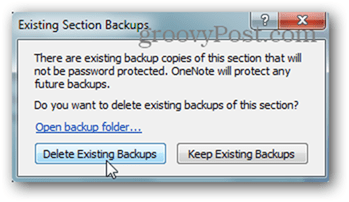
Odată ce parola este setată, Secțiunea Notebook criptată va afișa setările parolei în dreapta.
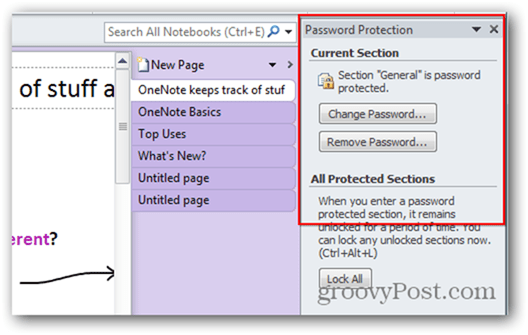
Faceți clic pe X în partea dreaptă sus pentru a elimina secțiunea Protecție parolă și utilizați caietul ca de obicei.
În mod implicit, secțiunile protejate se vor bloca și vor necesita parola după ce nu ați lucrat în ele timp de 10 minute. De asemenea, puteți bloca toate secțiunile folosind tasta rapidă Ctrl + Alt + L.

Înainte de a începe să vă protejați parola din toate Notebook-urile OneNote, iată câteva aspecte care trebuie luate în considerare mai întâi:
- Secțiunile protejate prin parolă nu sunt incluse în căutări decât dacă deblocați mai întâi secțiunea folosind parola configurată.
- Secțiunile protejate prin parolă nu sunt accesibile pe aplicația OneNote iPad sau iPhone. Deoarece datele sunt criptate, nu există nicio modalitate de a sincroniza aceste date pe dispozitivele dvs. mobile (încă).
- Secțiunile protejate prin parolă nu pot fi accesate de alții în timpul sesiunilor de partajare live chiar dacă îl deblocați. Dacă acesta este un întreruptor de tranzacții, eliminați parola înainte de sesiunea de partajare.
- Parolele sunt sensibile cu majuscule și nerecuperabile dacă le uitați.










Lasa un comentariu